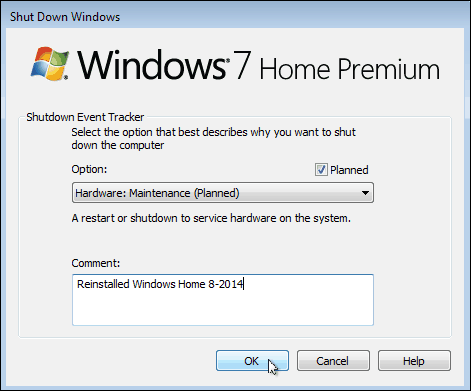Windows Shutdown Event Tracker supervisa los reinicios del sistema
Microsoft Windows 8 Vindovs 7 / / March 19, 2020
Si usted es un usuario avanzado de Windows OCD y rara vez apaga o reinicia su computadora (como yo), es posible que desee realizar un seguimiento de la razón por la que lo está haciendo.
Si usted es un usuario avanzado de Windows OCD y rara vez apaga o reinicia su computadora (como yo), es posible que desee realizar un seguimiento de la razón por la que lo está haciendo. Es fácil de hacer habilitando Rastreador de eventos de apagado, que le permite ingresar el motivo por el que está cerrando y realizar un seguimiento de los motivos a través del Visor de eventos.
Habilitar el Rastreador de eventos de apagado
Shutdown Event Tracker es una característica de Server 2003 para que los administradores de TI realicen un seguimiento de por qué se reinician los servidores. Pero también se puede habilitar en su versión doméstica de Windows 7 y superior.
Nota: El siguiente proceso utiliza el Editor de directivas de grupo que no está disponible en las versiones de Windows de Inicio. Desplácese hacia abajo para saber cómo hackear el Registro en las versiones de Inicio de Windows para obtener lo mismo.
Para habilitarlo, abra Inicio en Windows 7 o Ejecutar en Windows 8.1 y escriba gpedit.msc para abrir el Editor de directivas de grupo. Una vez abierto, ve a Configuración del equipo> Plantillas administrativas> Sistema. Luego, en el panel derecho, haga doble clic en Rastreador de eventos de apagado de pantalla.
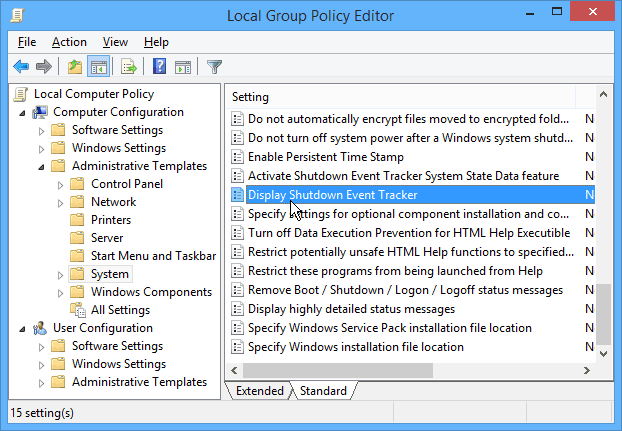
Luego configúrelo como Habilitado y, en la sección Opciones, seleccione Siempre y cierre el Editor de directivas de grupo.
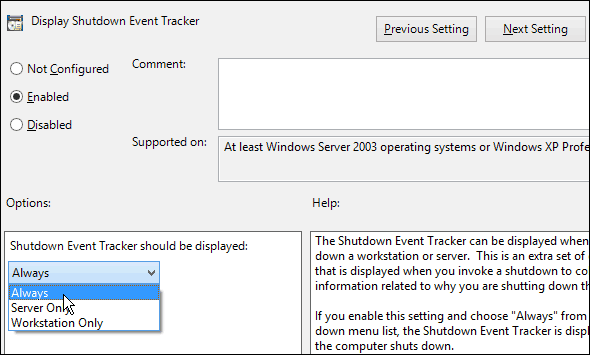
La próxima vez que apague, reinicie su computadora con Windows 7, aparecerán las siguientes ventanas. Windows 7 le permite dejar un comentario sobre por qué lo está haciendo.
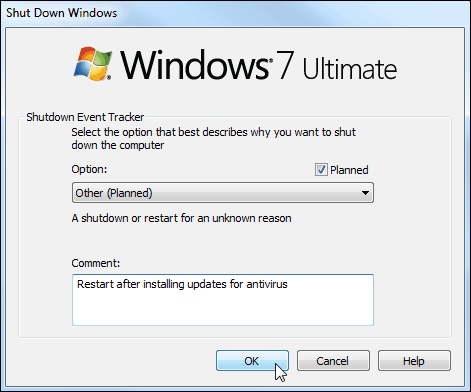
Windows 8.1 no le permite dejar un comentario, pero tiene varias razones planificadas y no planificadas.
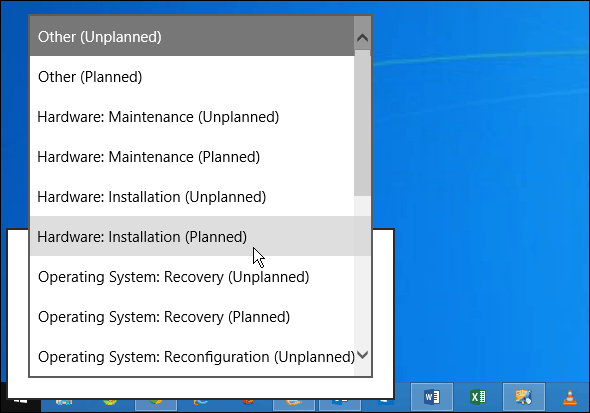
Método Regedit para Windows Home Edition
Si está ejecutando una versión Home de Windows y desea habilitar el Rastreador de eventos de apagado, deberá ajustar el Registro para obtener la función Rastreador de eventos de apagado.
Nota: Como esto requiere piratear el Registro, respaldarlo primeroo establecer un Punto de restauración.
Abra el Editor del registro y navegue hasta HKEY_LOCAL_MACHINE> Software> Políticas> Microsoft> Windows NT> Fiabilidad. Luego haga doble clic en ShutdownReasonUI y ShutdownReasonUI y cambie los Datos del valor a 1. Si no ve eso en su registro, simplemente cree la clave y los valores.
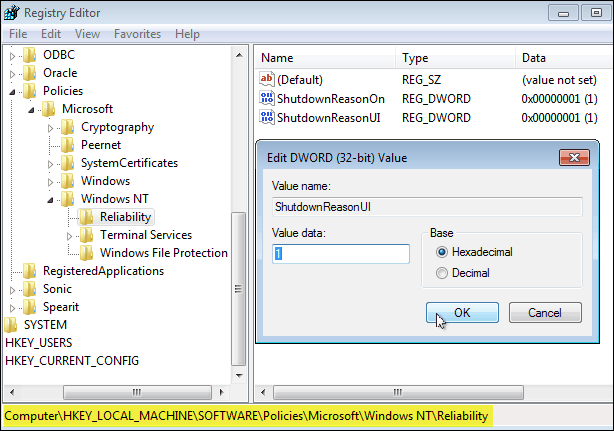
Cierre el Editor del registro: no es necesario reiniciar, y la próxima vez que cierre o reinicie, obtendrá el mismo Rastreador de eventos de apagado que se muestra arriba en las versiones profesionales de Windows. Por ejemplo, en la siguiente imagen puede ver que estoy ejecutando Windows 7 Home Premium.